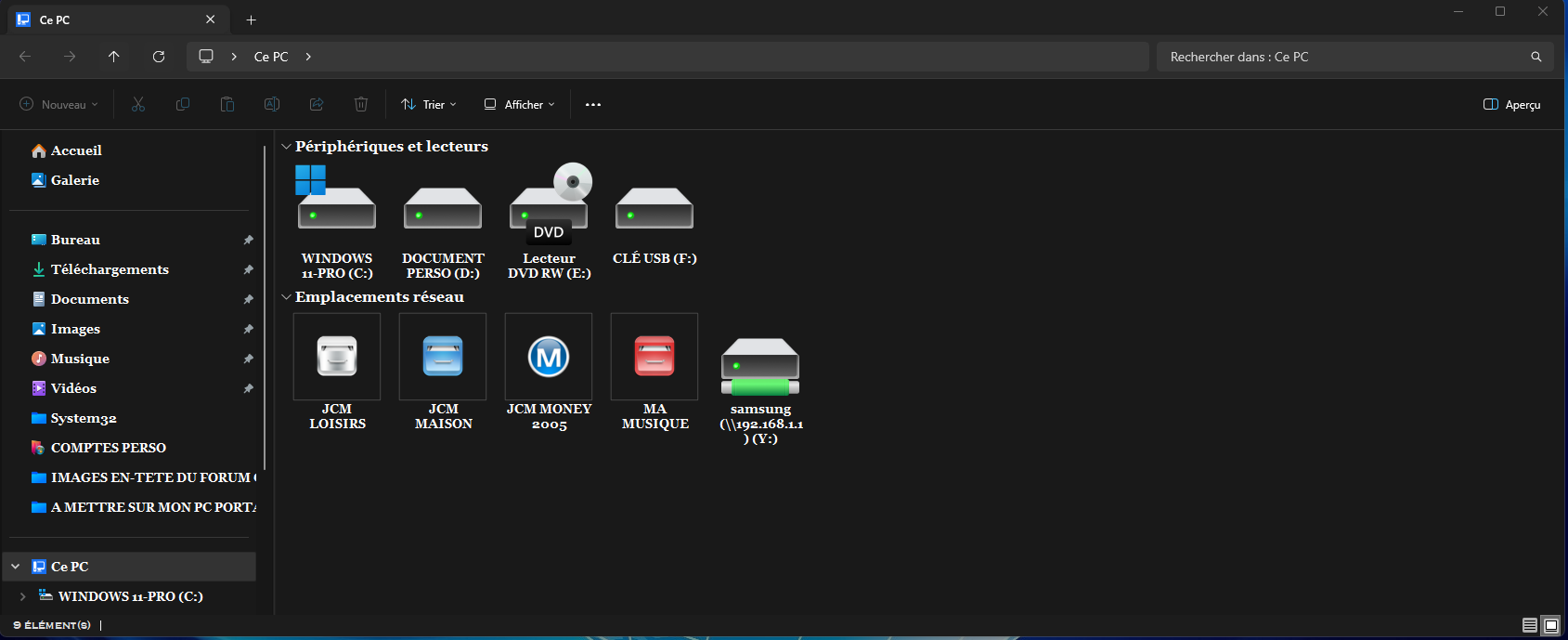N°3842
Publié : 19 oct. 23 à 14h33
Comment retrouver l’ancien ruban de l’Explorateur de fichiers classique de Windows 10 - Windows 11
Si vous avez du mal à vous habituer au nouvel explorateur de Windows 11, il est possible d'afficher l'ancien ruban de l'explorateur de Windows 10 que beaucoup d'utilisateurs préféraient sans aucun modification du registre ou quoique ce soit.
Il suffit de passer par le panneau de configuration de Windows 11 et faire ce qui est noté en procédure.
Pour info on trouve sur divers Forums plusieurs solutions, mais aucune ne fonctionne aujourd'hui depuis les dernières mises à jour de Windows 11.
Il suffit de passer par le panneau de configuration de Windows 11 et faire ce qui est noté en procédure.
Pour info on trouve sur divers Forums plusieurs solutions, mais aucune ne fonctionne aujourd'hui depuis les dernières mises à jour de Windows 11.

Procédure
Code : Tout sélectionner
control(Le plus simple étant de créer un raccourci permettant d'accéder au Panneau de configuration)
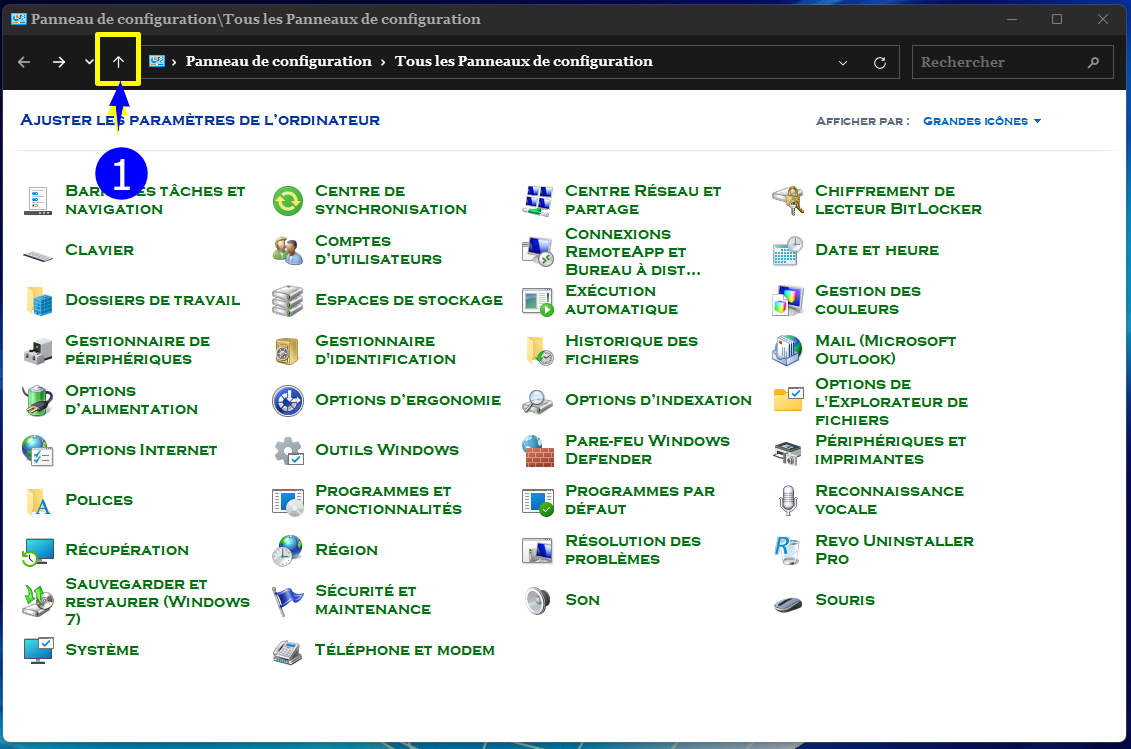
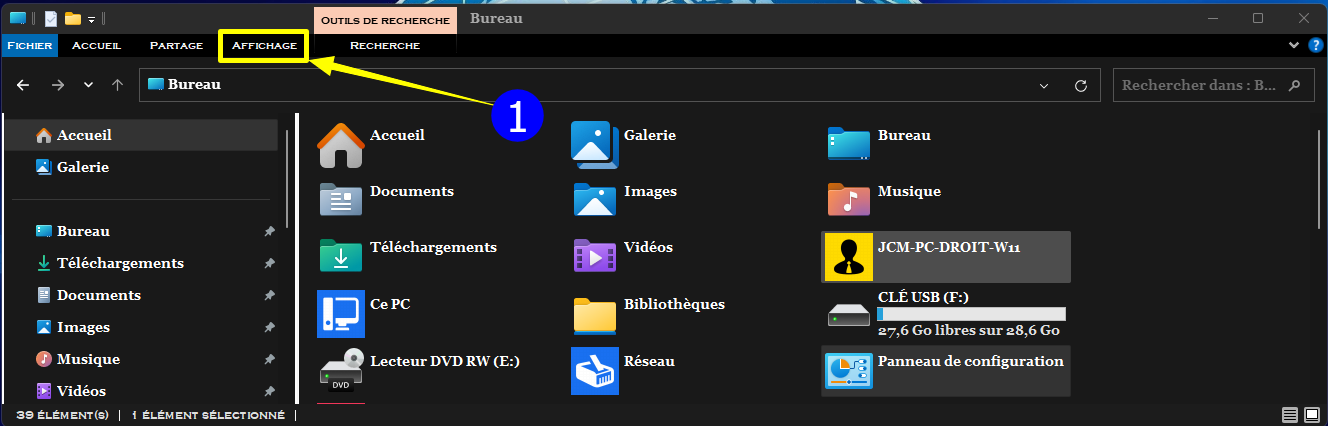
Exemples
Explorateur Windows ancien W10
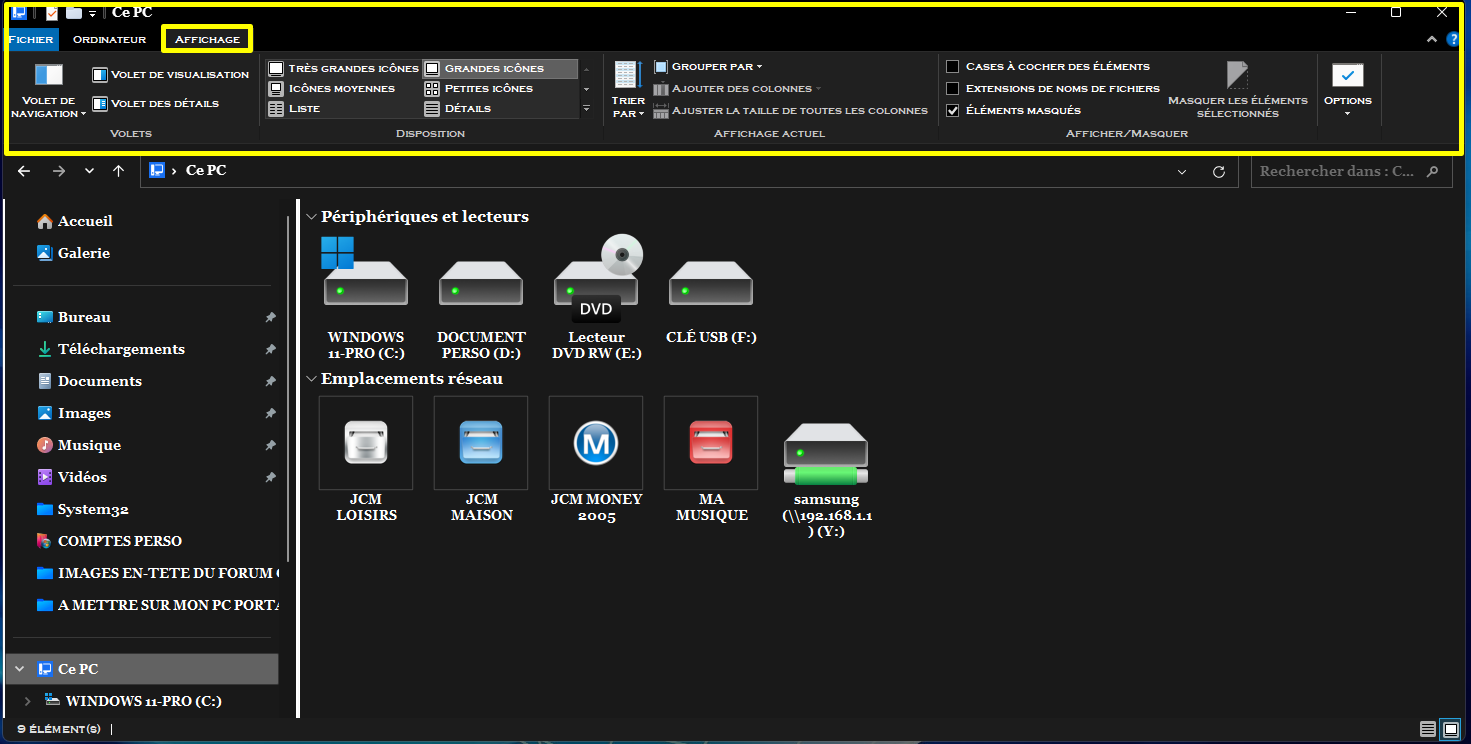
Explorateur Windows W11 actuel